Kako instalirati ažuriranja za Windows u sigurnom načinu
Miscelanea / / August 04, 2021
Reklame
Računalo se ne pokreće normalno ili ima problema s najnovijom instalacijom WIndows-a? Želite instalirati najnovija ažuriranja sustava Windows, ali računalo ne radi ispravno? Ne brini; sa sigurnim načinom rada sustava Windows ove probleme možete riješiti instaliranjem ažuriranja izravno u sigurnom načinu rada.
Windows dolazi sa sigurnim načinom za rješavanje kritičnih pogrešaka i problema koji vas sprječavaju da normalno pokrenete računalo. Iako ste u sigurnom načinu rada, ne možete puno učiniti jer se sve komponente potrebne za normalno funkcioniranje vašeg sustava neće pokrenuti. Dobit ćete samo minimum mogućnosti i značajki.
Međutim, ako se vaše računalo suočava s nekim problemom i ne pokreće se, možete pokušati ažurirati svoj sustav. Ažuriranja donose nove značajke i ispravke programskih pogrešaka. Također, ažuriranje ispravlja sve oštećenja sistemske datoteke. Ali kako možete ažurirati svoj sustav kada se vaše računalo ni ne pokreće? Pa, možete instalirati ažuriranja za Windows dok ste u sigurnom načinu. Dakle, u ovom ćemo članku objasniti kako možete instalirati ažuriranja na svoj sustav dok ste u sigurnom načinu.
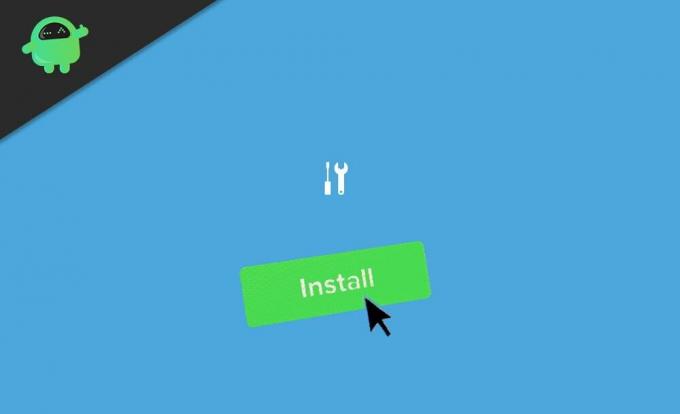
Reklame
Sadržaj
-
1 Kako instalirati ažuriranja za Windows u sigurnom načinu
- 1.1 Korak 1: Uđite u siguran način
- 1.2 Korak 2: Instalirajte ažuriranja
- 1.3 Mjerene veze i isključena ažuriranja
- 2 Zaključak
Kako instalirati ažuriranja za Windows u sigurnom načinu
Siguran način rada postoji samo za rješavanje problema. Microsoft ne preporučuje instaliranje ažuriranja na vaš sustav dok je u sigurnom načinu jer to može uzrokovati neke probleme. Iako se računalo ne može pravilno pokrenuti, možete pokušati ažurirati sustav dok je u sigurnom načinu.
Korak 1: Uđite u siguran način
Postoji više načina za ulazak u siguran način rada u sustavu Windows. Međutim, dat ćemo vam jednu jednostavnu metodu.
- Kad se računalo digne, nemojte se prijavljivati.
- Kliknite ikonu napajanja na zaključanom zaslonu.
- Sada držite tipku Shift tipku i kliknite na Ponovo pokrenite.

- To bi prisililo sustav da se ponovno pokrene u način oporavka.
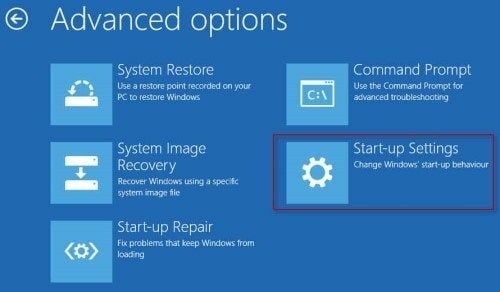
- Sada kliknite na Rješavanje problema> Postavke napretka> Postavke pokretanja.
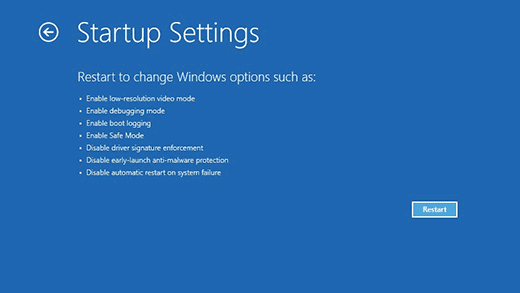
- Na kraju, kliknite na Ponovo pokrenite.
Pustite da se vaše računalo ponovo pokrene, a kad se pokrene, pritisnite broj 5 za Siguran način rada s mrežom. Dakle, sada ste u sigurnom načinu, ali s mrežnim mogućnostima. To vam omogućuje pristup internetu i preuzimanje ažuriranja.
Korak 2: Instalirajte ažuriranja
Sada kada ste u sigurnom načinu, idemo na postavke i instalirajte ažuriranja sustava Windows.
- Otvorite aplikaciju Postavke i kliknite Ažuriranje i sigurnost.
- Sada kliknite Provjeri ima li ažuriranja. Sva dostupna ažuriranja prikazat će se tamo. Ako se ne promijene nijedna postavka, ažuriranja bi trebala početi preuzimati.

- Ako nije, trebali biste promijeniti određene postavke, poput izmjerene veze ili postavke ažuriranja.
- Pričekajte da preuzme i instalira ažuriranja. Kad se završi, računalo će se ponovo pokrenuti.
To je to, a sada ste instalirali ažuriranja sustava Windows iz sigurnog načina.
Reklame
Mjerene veze i isključena ažuriranja
Da biste preuzeli ažuriranja, morate onemogućiti odmjerenu vezu.
- Kliknite ikonu Mreža na programskoj traci.
- Desnom tipkom miša kliknite mrežu s kojom ste trenutno povezani i kliknite Svojstva.

- U aplikaciji postavki koja se otvori, pronađite izmjerenu vezu i onemogućite je prekidačem (ako je omogućen).
Ako su automatska ažuriranja isključena, morate ga omogućiti kako biste bez ikakvih problema preuzimali i instalirali ažuriranja. Učiniti tako,
- Otvorite Postavke i kliknite Ažuriranja i sigurnost.
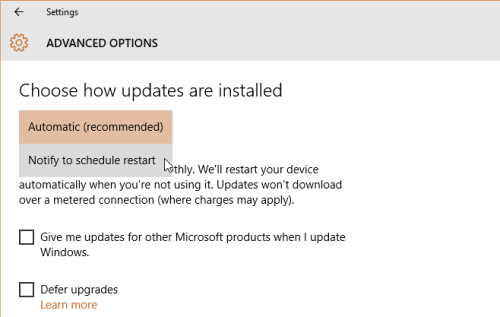
- Kliknite Napredne mogućnosti i Uključite automatsko ažuriranje iz opcija.
Zaključak
Dakle, ovo je način na koji možete instalirati ažuriranja sustava Windows na svoj stroj iz sigurnog načina. U situaciji kada se ne možete normalno pokrenuti s računala, ova opcija će vam dobro doći.
Dakle, ovom metodom možete spriječiti resetiranje ili ponovnu instalaciju sustava Windows. Međutim, ne preporučujemo ovu metodu jer bi to također moglo stvoriti neke probleme. A ovo biste trebali isprobati samo ako ne možete pokrenuti računalo kao što to obično radite.
Reklame
Izbor urednika:
- Kako popraviti pogrešku ažuriranja sustava Windows 10 0x80080008?
- Popravak: Smrt zaslona nakon neuspjeha CorsairVBusDriver.sys
- Popravak: Automatsko popravljanje nije moglo popraviti moj Windows 10
- Kako popraviti ako tipkovnica tipka pogrešna slova, brojeve ili znakove?
- Popravak: Pogreška Windows Update 0x80240023



